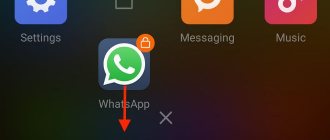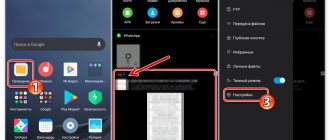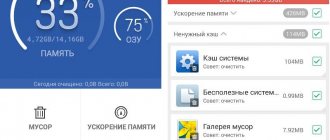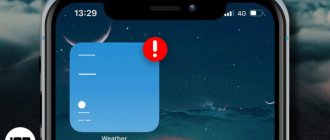Нередко случается, что пользователь по непонятным причинам перестает получать уведомления от VK, Instagram, WhatsApp и других программ. Чаще всего мы грешим на само приложение, но проблема может скрываться в настройках системы и исправить ее очень просто. Давайте разберем несколько сценариев, при которых вы можете не получать уведомления от интересующих вас игр и программ и расскажем, как эту проблему решить. Отметим сразу, в зависимости от оболочки, используемой на вашем смартфоне, описанные нами пути могут незначительно отличаться, однако общий подход остается прежним.
Экономия трафика
Если вы ограничены в возможности подключения к Глобальной сети, решение включить режим экономии трафика будет правильным и вполне логичным шагом. Однако нужно помнить, что в таком режиме система будет отсекать все, по ее мнению, лишнее, в том числе push-уведомления, когда вы используете не Wi-Fi, а подключение к мобильным сетям. В зависимости от оболочки вашего смартфона, этот режим стоит поискать в настройках сети и Интернета или же в шторке среди быстрых настроек. Если не находите нужный переключатель, попробуйте нажать кнопку “изменить” и поискать среди неактивных переключателей. В настройках вы также найдете возможность гибко отрегулировать режим работы для каждого отдельного приложения. Например, активировать работу в фоновом режиме и неограниченную передачу данных, в том числе, в режиме экономии трафика.
Завершающий этап
Параметры, установленные изготовителем, могут влиять на то, что с дисплея пропадают значки оповещений. Это случается спустя некоторое время, но вопрос можно решить. Для этого требуется:
- Открыть меню «Настройки».
- Далее найти раздел «Рабочий экран и обои».
- Открыть пункт «Постоянное отображение».
- Маркер напротив данного раздела, нужно перевести во включенное положение.
А еще требуется войти в пункт «Уведомления», который располагается в меню «Настройки». Затем кликнуть по пункту «Другие настройки…». Здесь выбирается раздел «Способ уведомления». После чего на усмотрение пользователя устанавливаются «Значки», или «Цифры».
Экономия энергии
Сегодня абсолютно все смартфоны имеют режимы энергосбережения, порой даже два, однако везде они работают по-разному, так что предугадать поведение свежекупленного аппарата, не изучив внимательно его настройки, бывает сложно. Чаще всего, в настройках энергосбережения вы также сможете выбрать сценарии работы для отдельных приложений. Ищем переключатели по пути Настройки — Батарея — Режим энергосбережения или в быстрых настройках.
Проверка экранных настроек
Бывает что, требуемая иконка, не появляется на нужном месте из-за того, что здесь стоит какая либо другая настройка, которую установил сам пользователь.
Естественно в этом случае необходимо проверить установки дисплея. Для этого нужно:
- Зайти в меню «Настройки».
- Далее выбрать пункт «Экран».
- Затем выбирается раздел «Другие настройки экрана».
Примечание: На устройствах Honor или Huawei, оповещения о пропущенных звонках могут не отображаться из-за режима блокировки. То есть, если на гаджете включена опция данного режима, то пропущенные вызовы не будут видны. Данный факт тоже стоит учесть!
Запрет на работу в фоновом режиме
Очень часто, такое поведение связано с запретом работы приложения в фоновом режиме. Проверить этот момент можно для каждого конкретного приложения, перейдя по пути Настройки — Приложения и уведомления — Уведомления. Здесь можно просмотреть и гибко настроить режим работы каждого отдельно взятого приложения.
Сброс приложений
Выше давалось описание того, что необходимо проверить, имеется ли разрешение оповещений для трех системных дополнений. Если вопрос не разрешился, то следует проделать процедуру сброса данных дополнений.
То есть, проделать все пункты до раздела «Настройки». Далее заходим в «Приложения». Затем, через меню необходимо перейти в раздел «Показать системные».
После чего требуется последовательно зайти в «Телефон», который располагается на синем и бирюзовом фоне. Далее в раздел «Управление звонками». Здесь выбирается пункт «Память», в котором находится инструмент, который отвечает за сброс ПО.
Уведомления приходят, но не отображаются на экране блокировки
Другой вариант — уведомления приходят, но не отображаются на экране блокировки. В таком случае, следует проверить настройки по пути Настройки — Приложения и уведомления — Уведомления — Уведомления на экране блокировки. Здесь же находится еще один полезный переключатель — не отображать или нет конфиденциальные данные на экране блокировки. Например, вы будете видеть, что пришло сообщение, однако его текст будет скрыт. Не исключено также, что по каким-то причинам вы ранее запретили показ уведомлений от конкретного приложения. Полный список программ можно найти по пути Настройки — Приложения и уведомления — Показать все приложения. В этом списке можно найти интересующую вас программу или игру и посмотреть внимательно, в каком режиме она используется.
В одну строку, перечислим еще несколько причин, из-за которых вы не получаете уведомления на Android-смартфоне:
- настройки установленного антивируса. Если проблемы начались после его установки, стоит внимательно просмотреть его настройки и установленные ограничения;
- включенный режим полёта (выключается в быстрых настройках);
- лимиты вашего тарифного плана. Очень часто, после того, как объем оплаченного трафика исчерпан, оператор сильно снижает скорость подключения к интернету;
- наличие активного VPN/прокси;
- включенный режим “Не беспокоить” (ищем в уведомлениях или быстрых настройках);
- проблема на стороне интересующего вас сервиса. Остается только ждать.
Как видим, решить указанную в заголовке проблему оказалось совсем несложно, достаточно лишь внимательно изучить настройки своего гаджета. Надеемся, наша короткая инструкция была вам полезна, а чтобы получать самые свежие и важные новости из мира технологий, не забывайте подписываться на ТЕХМО в Telegram.
Почему не приходят уведомления от приложений на Хуавей и Хонор?
Есть несколько причин, по которым не приходят уведомления на смартфоны Huawei и Honor:
- активный режим «не беспокоить»;
- в настройках выставлены соответствующие пункты, ограничивающие отображение входящих сообщений и звонков;
- при скачивании сторонней программы вы не предоставили доступ на отправку оповещений;
- из-за нехватки оперативной памяти произошел сбой;
- есть вирусные компоненты, которые блокируют SMS и звонки.
Звуковые профили обычно видны в строке состояния, или отображаются, опустив «шторку». Если у вас включен профиль «Не беспокоить», который обычно обозначен символом полумесяца, то смените его на другой — классически или виброрежим.
Если вы не предоставили доступ на трансляцию СМС, то измените этот пункт в настройках.
Если же виной нехватка оперативной памяти, то вам стоит зайти в раздел «Приложения», и очистить там кэш. Также освободите хранилище от ненужных программ и файлов.
В том случае, когда причиной некорректной работы стали вирусы, придется вручную чистить хранилище и устанавливать антивирусы. Для начала убедитесь, что нет явных вредоносных программ. Их вычислить легко — они сами запускаются и предлагают много рекламы. Далее перейдите в проводник, и ознакомьтесь с файлами. Если нашли те, мкоторые вы не скачивали, и не знаете источника их происхождения, сразу удаляйте. После этого отформатируйте корзину. Более надежным будет и форматирование флешки. Потом устанавливаете антивирус, например, Аваст или Доктор Веб для мобильного, проводите комплексную очистку и удаляете оставшиеся незаметные компоненты.
Что делать, если Honor или Huawei упал в воду: как спасти?
Если на экране не отображаются входящие SMS конкретно от Whatsapp, то перейдите в описание социальной сети, и убедитесь, что там стоит галочка напротив пункта «Разрешить уведомление». Далее проверьте раздел «Звук», в котором установите громкий режим. В самой программе Whatsapp выберите раздел с оповещениями, и установите «Показывать все всплывающие сообщения в верхней части экрана».
ВКонтакте
Если вы столкнулись с преградами в отображении новостей и сообщений от ВКонтакте, то также проверьте, есть ли у этого приложения соответствующее разрешение. Если да, то установите приоритет показа — «Все» и перезапустите телефон.
Включение уведомлений для отдельных приложений
Первым делом вам необходимо включить показ оповещений в самих приложениях.
Например, в WhatsApp или Telegram можно активировать или отключить их для каждого чата по отдельности. Сделать это можно в настройках каждой из программ.
Чтобы включит уведомления приложений на экране Huawei, сделайте следующее:
- Откройте настройки телефона
- Откройте раздел «Уведомления» или «Приложения или уведомления«
- Зайдите в «Диспетчер уведомлений«
- Перед вам откроется раздел по управлению уведомлениями и список приложений
- Выберите интересующее вас приложение и посмотрите активны ли для него оповещения.
Нажав на название приложения, можно провести более тонкую настройку уведомлений (например, показывать ли на экране блокировки или в строке состояния).
Рекомендации от официальной службы техподдержки производителя
Радует, что в нашей стране техподдержка этого производителя работает весьма профессионально. И всегда старается помочь людям, которые обращаются к ней. Например, недавно один пользователь написал, что на его Honor 10 перестали поступать уведомления от различных программ и приложений. В частности, из Whatsapp. И он запросил помощь.
В ответ представители компании порекомендовали воспользоваться специальной инструкцией, которая, по их мнению, должна полностью решить проблему. Поэтому мы решили тоже поделиться ей. Естественно, настройки и действия могут немного отличаются, в зависимости от используемой версии ОС Андроид и фирменной оболочки EMUI к ней:
Android 5 + EMUI 3.1 lite
В первую очередь необходимо сделать проверку:
- Перейти через «Настройки» в «Центр уведомлений», выбрать нужные приложения, проверить, выставлены ли все необходимые пункты. Особенно уделить внимание тому, который касается так называемого экрана блокировки.
- Зайти в раздел «защищенные фоновые приложения», чтобы активировать в нем все нужные программы.
- Посетить меню «Сетевые приложения» – там же, в настройках. Активировать для каждого ПО «передачу данных» и «Вай-Фай».
- Зайти в настройки каждого из проблемных приложений. Проверить активность передачи уведомлений в индивидуальном порядке.
После этого требуется выполнить еще три обязательных действия:
- Совершить переход: Настройки>Wi-Fi>Меню>Расширенные настройки>Wi-Fi в спящем режиме. Выставить – «всегда»;
- Перейти по этому пути: Настройки>Ещё>Мобильная сеть. Выполнить активацию «Постоянная передача данных»;
- Зайти в Настройки>Блокировка экрана и пароли. Здесь требуется переход в специальный раздел «Стиль экрана блокировки». Он будет виден, если для этого предварительно активировать «панель уведомлений» в этом же месте. После этого следует выбрать из списка вариант Default (magazine).
Android 5 + EMUI 3.1
Изначально полностью проверяются все четыре пункта, которые были написаны выше, для предыдущего варианта.
После этого повторяются описанные для предыдущего вариант три действия. Но есть одно отличие. В последнем пункте, где дело касается выставления значения в разделе «Стиль экрана блокировки», необходимо выбрать не «Default (magazine)», а «Multicolor». Это очень важно!
Android 6.0 + EMUI 4.1
В этом случае изменений больше.
Дополнительно нужно проверить:
- В «Диспетчере приложений», который находится по пути Настройки>Панель уведомлений и строка состояний, наличие внесение в список приложений с разрешением отправки push-уведомлений всех необходимых программ;
- Поочередно зайти во все приложения через настройки. Убедиться, что в разделе «Уведомления» выставлены разрешения на отправку пуш-уведомлений;
- Обязательно проверить наличие программ в этом разделе: Настройки>Приложения>Доп.настройки>Не учитывать ограничения;
- А также их наличие в этом меню: Настройки>Расширенные настройки>Диспетчер батареи>Защищенные приложения;
- Возможность отправки пуш-уведомлений проверяется в каждом нужном приложении.
Выполнить все три действия, описанных для двух предыдущих вариантов. В последнем выставить совершенно новое значение. А именно – Разблокировка журнал (или Spectrum).
Дополнительно сделать:
- Переход по следующему пути: Настройки – Управление трафиком данных – Сетевые приложения. Поочередно отметить нужное ПО. Перейти в допраздел, расположенный чуть ниже. Он называется «Управление сетями». Повторить операцию с отмечанием приложений, что позволит им функционировать в фоновом режиме;
- Зайти в Настройки>Приложения>Меню>Показать системные>Google Service Framework>Разрешения>Еще разрешения. Выполнить активацию двух пунктов: Просмотр мгновенных сообщений и Добавление мгновенных сообщений.
Android 7 + EMUI 5.1
Добавляется еще один пункт для обязательной проверки. А именно: нужно перейти в Настройки> Мобильная передача данных>Сетевые приложения. Выбрать пункт «Управление сетями». Удостовериться, что нужные приложения находятся в подразделе «Фоновые». Если отсутствуют – внести их туда.
К обязательным действиям добавляется переход в Диспетчер телефона>Фоновые приложения. И обязательная деактивация нужного ПО.
Также рекомендуется, после всех изменений, перезапустить Honor 9 или любую другую модель смартфона от этого производителя.
Android 8 + EMUI 8.0/8.1
Для этой конфигурации дополнительно, ко всем выше описанным проверкам, добавляется еще одна:
- Пройти по пути: Настройки>Приложения и уведомления>Приложения>выберите нужное приложение >Батарея>Запуск;
- Деактивировать «Автоматическое управление»;
- Удостоверится, что вместо него выставлен ручной вариант.
Обязательные действия – полностью идентичные предыдущему варианту. В том числе и обязательная перезагрузка мобильного устройства.
Android 9 + EMUI 9.0
В этом случае обязательные проверки и действия полностью совпадают с предыдущим вариантом, который немного отличается от пред-предыдущего и так далее.
Смарт аккумулятор может быть проблемой
С приходом MIUI 11 система получила серьезное изменение, которое может привести к некоторые процессы автоматически отключаются для экономии заряда аккумулятора. Это решение может быть очень полезно в играх и других типах приложений, которые не нужны, хотя, например, в e-mail или приложений для обмена сообщениями, это может стать настоящей головной болью. К счастью, решить это очень просто, нам нужно будет только выполнить следующие шаги, которые мы объясним.
Сначала мы входим в Настройки, ищем и вводим Battery, затем нажимаем на опции Battery Saving. В этом разделе мы увидим различные приложения, которые мы установили, и мы сможем ввести каждое из них, чтобы узнать, какой тип конфигурации у него есть. Наиболее рекомендуемым является выбор варианта ». Аккумулятор «Хотя в некоторых случаях нам придется выбирать» Никаких ограничений », Чтобы все уведомления появлялись на экране блокировки.
Помните, что этот процесс может увеличить потребление, поэтому мы должен быть осторожен с количеством приложений, на которые мы даем разрешение без ограничений.
Не приходят уведомления на Xiaomi redmi 9
В последнее время большую популярность в России набирают смартфоны от китайской компании Xiaomi. Продажи этих телефонов сильно возросли за последние 3 года. И, в основном это связано с тем, что характеристики хорошие. А, цена при этом не кусается.
Но, к сожалению, даже такие телефоны с фирменной оболочкой MIUI. Могут выдавать незначительные сбои при работе. В этой статье мы подробно разберем проблему, когда уведомления из некоторых приложений не приходят. Особенно это касается таких известный приложений, как Telegram, Вконтакте, Viber и WhatsApp.